Lấy số hàng của ô không trống cuối cùng trong một cột trong Microsoft Excel
Trong bài viết này, chúng ta sẽ tìm hiểu cách lấy số hàng cuối cùng của ô không trống cuối cùng trong một cột trong Microsoft Excel.
Hãy xem xét một tình huống mà bạn muốn tìm ô không trống cuối cùng trong một cột.
Sử dụng kết hợp ba hàm bao gồm ROW, COUNTA và OFFSSET, bạn có thể thiết lập công thức excel cho hàng cuối cùng để tìm ra số ô của ô không trống cuối cùng trong một cột.
ROW: Trả về số hàng của một tham chiếu.
Cú pháp: = ROW (tham khảo)
Tham chiếu: Nó là một tham chiếu đến một ô hoặc phạm vi ô.
===
COUNTA: Đếm số ô trong một phạm vi không trống.
Cú pháp: = COUNTA (value1, value2, …)
value1: Đối số đầu tiên đại diện cho các giá trị mà bạn muốn đếm.
value2: Đây là tùy chọn. Nó đại diện cho các giá trị mà bạn muốn đếm Có thể có tối đa 255 đối số. Tham khảo ảnh chụp màn hình dưới đây:
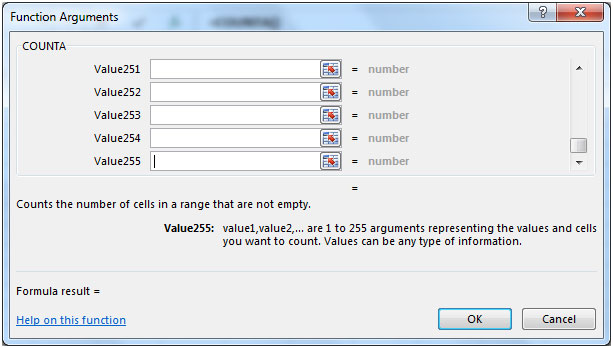
OFFSET: Trả về một tham chiếu đến một phạm vi là một số hàng và cột nhất định từ một tham chiếu nhất định.
Cú pháp: = OFFSET (tham chiếu, hàng, cột, chiều cao, chiều rộng)
===
tham chiếu: Nó là một tham chiếu đến một ô hoặc phạm vi ô mà từ đó OFFSET sẽ được áp dụng.
hàng: Số hàng lên hoặc xuống mà bạn muốn áp dụng làm phần bù cho phạm vi.
cols: Số cột bên trái hoặc bên phải mà bạn muốn áp dụng làm phần bù cho phạm vi.
chiều cao: Đây là tùy chọn. Đó là số hàng mà bạn muốn tham chiếu được trả về.
chiều rộng: Đây là tùy chọn. Đó là số cột mà bạn muốn tham chiếu được trả về.
===
Hãy để chúng tôi lấy một ví dụ:
-
Trong cột A & B, chúng tôi có một số mã
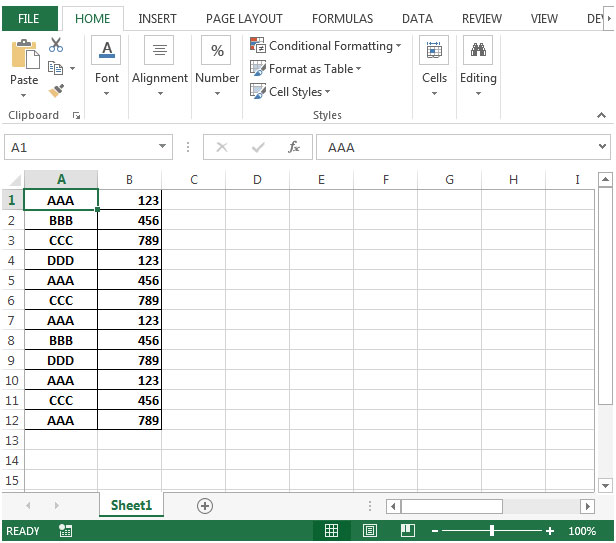
Chúng tôi muốn tìm ra các ô không trống cuối cùng. Công thức trong ô D2 sẽ là = ROW (OFFSET (A1, COUNTA (A: A) -1,0)) Ô A1 được lấy làm tham chiếu trong hàm Offset * Số lượng A sẽ là (hàng) đối số thứ hai của hàm Offset & sẽ trả về tổng số hàng có trong cột A.
-
0 được coi là cols đối số thứ ba. Công thức sẽ kiểm tra cột A.
-
Giá trị được trả về bởi Offset & Count A sẽ được Row sử dụng để tính toán ô không trống cuối cùng.